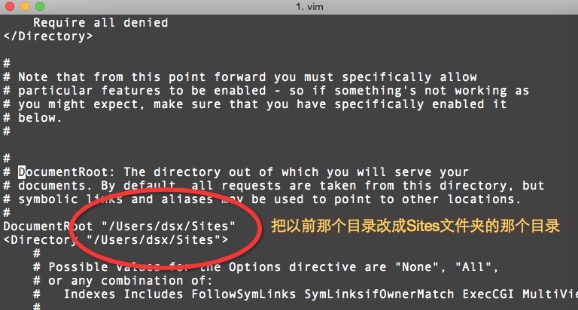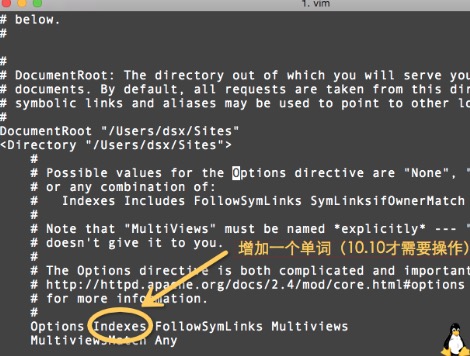Mac 搭建本地Apache伺服器
在mac系統中Apache是系統自帶的,所以不需要安裝Apache,但是我們需要自定義配置一下路徑以及許可權;
首先得在使用者檔案下面新建站點:
手動新建:直接新建一個叫Sites資料夾
命令新建:sudo mkdir ~/Sites
引用:http://jingyan.baidu.com/article/0aa22375b553a488cc0d64b5.html
1、路徑切換到Apache:cd /etc/apache2
備份檔案,以防不測,只需要執行一次就可以了:sudo cp httpd.conf httpd.conf.bak
// 提示:下面這行程式碼不要打,如果後續操作出現錯誤!才需要使用以下命令,恢復備份過的 httpd.conf 檔案
sudo cp httpd.conf.bak httpd.conf2、開啟Apache
命令開啟:sudo apachectl start
3.開始修改配置檔案
// 用vim編輯httpd.conf
sudo vim httpd.conf
// 查詢DocumentRoot
/DocumentRoot按下 i 進入編輯模式
可以看到有兩個路徑 把他們都改成你剛才建的那個Sites 資料夾的路徑
再查詢下 php
/php定位到這一行後把游標移到最左邊按下 x 刪除“#”
(如果是10.10系統的話還有一步:查詢Options 輸入/Options 也可以目測自己找到圖中的位置,在Options和Follow之間增加一個單詞Indexes
改好之後先按下esc鍵退出編輯模式,再輸入:wq 儲存並退出 如果打錯了不想儲存就是 :q!
4、在這裡就可以進行測試了,在自定義目錄下放入一些資料,最好是一些網頁,然後在Safari網頁裡面輸入localhost就可以驗證是否成功(我這裡使用了H5的網頁放在裡面進行測試)
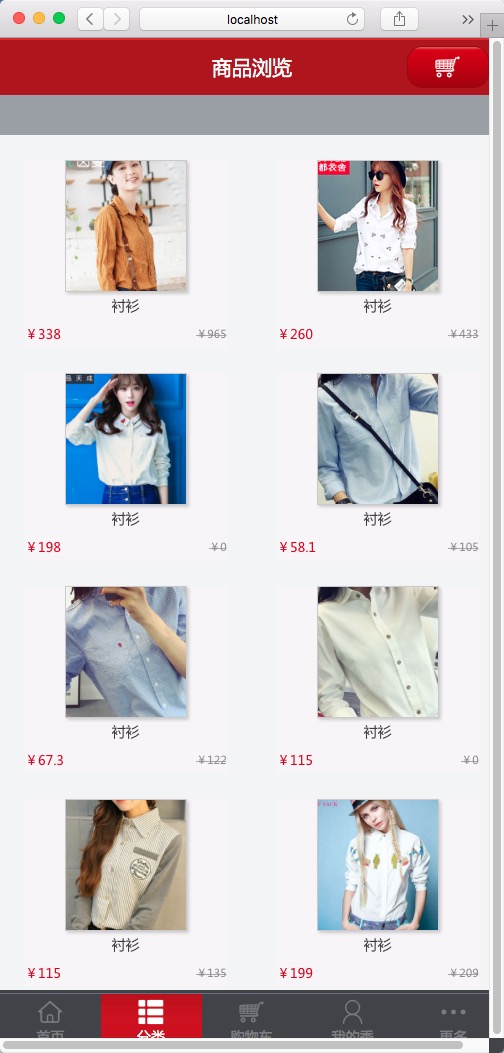
為了,在進一步測試,在Sites下新建一個sqlitedb資料夾,在終端使用命令向裡面新增資料庫和表,驗證是否成功:
新建test資料庫:sqlite3 test.db
新建表:create table teacher(name text);
執行完畢後,到檔案看一下是否成功:
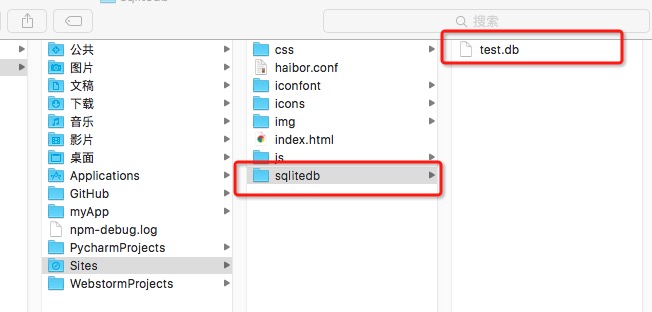
拷貝配置檔案
sudo cp sudo apachectl -k restart伺服器開關的命令就是
sudo apachectl -k start 開啟
sudo apachectl -k stop 關閉vim有兩種模式:
1、命令模式、用於輸入命令(輸入法必須在英文狀態)
(1)shift+V 可以選中一行;
(2)y 複製一行
(3)p 在當前行下方貼上複製內容
(4)d$ 刪除到行尾
(5)x 刪除一個字元
(6):wq 儲存退出
(7):q!不儲存退出
(8):set nu 顯示行號
(9)i 進入編輯模式
2、編輯模式:用於編輯按Esc可以切換回命令模式
相關推薦
Mac 搭建本地Apache伺服器
在mac系統中Apache是系統自帶的,所以不需要安裝Apache,但是我們需要自定義配置一下路徑以及許可權; 首先得在使用者檔案下面新建站點: 手動新建:直接新建一個叫Sites資料夾 命令新建:sudo mkdir ~/Sites 引用:http:/
Mac搭建本地svn伺服器,並用Cornerstone連線伺服器
Mac預設已經安裝了svn,我們只需要進行配置並開啟就可以了 首先我們可以驗證一下是否安裝了svn,開啟終端,輸入命令 svnserve --version 這裡可以看到目前svn的版本號,說明已經安裝好了svn 下面正式開始配置svn 1.建立程式碼庫 我們
Mac搭建本地svn伺服器,並用Cornerstone連線伺服器 以及報錯Permission denied處理
Mac預設已經安裝了svn,我們只需要進行配置並開啟就可以了 首先我們可以驗證一下是否安裝了svn,開啟終端,輸入命令 svnserve --version 這裡可以看到目前svn的版本號,說明已經安裝好了svn 下面正式開始配置svn 1.建立程式碼庫
java -Mac搭建本地伺服器並對映到外網
最近在學習Html,小有進步變想著寫一個浪漫的靜態頁面給女朋友浪漫一下,那麼問題就來了,如何把我的網頁讓對網路一竅不通的女朋友看到,所以便想到了是用自己電腦作為伺服器的想法.百度以後整理如下: 首先搭建本地伺服器Mac自帶Apache伺服器,所以比較簡單一: 開啟終端 //開啟apache:需要輸入密碼s
Mac搭建本地伺服器及測試demo
1.伺服器端搭建 # brew install node # brew install nginx # nginx -t //獲取nginx配置檔案所在目錄 # emacs /usr/local/et
用nodeJS搭建本地檔案伺服器
轉自:https://www.jb51.net/article/108566.htm 搭建nodejs伺服器步驟: 1.安裝nodejs服務,node相當於apache伺服器 2.在自己定義的目錄下新建伺服器檔案如 server.js 例如,我在E:\PhpProject
mac如何修改apache伺服器的根目錄,即index.html到的路徑
眾所周知,Mac自帶tomcat,並且根目錄在/Library/WebServer/Document ,如果直接訪問localhost就會訪問到這個根目錄,但是這個目錄帶有修改許可權,那麼如何解決這個問題呢,最好的辦法就是修改apache的根目錄,下面介紹如何修改 命令 過程中需要用到 su
Mac搭建nginx+rtmp伺服器,通過ffmpeg實現視訊推流
最近在研究關於直播方面的技術,中間遇到很多坑,在此記錄一下,以免再次跳坑 1.安裝Homebrew 開啟終端, 檢視是否已經安裝了Homebrew, 直接終端輸入命令 man brew 如果Mac已經安裝了, 會顯示一些命令的幫助資訊. 此時 輸入Q退出即可, 直接進
Python3搭建本地web伺服器
Python3搭建本地web伺服器 終端輸入: python3 -m http.server 3000 會在本地建立一個伺服器。起始目錄為 當時終端所在目錄。 -m module-name http.server python模組- HTTP伺服器 300
在macOS下使用MAXPP搭建本地開發伺服器簡易流程
本文適用於解決前端開發時所需的伺服器支援,包括檔案上傳和下載。在開發環境中需要保持儘量的開放,並不是安全的。根據瀏覽器安全協議,所下載的開源專案是不能直接在file中直接開啟的,需要把檔案放置在伺服器上並設定正確以便使用FTP伺服器進行上傳下載。例如需要檢視一個Angular模版的時候我並不想跑到Linux伺
【Raspberry Pi 3試用體驗】+ 搭建本地DNS伺服器
//本文內容來自StarSight,歡迎訪問。 需求:上網時莫名地彈出廣告,或者莫名的流量被消耗掉導致網速變慢。其次是部分網站域名不能正常被解析,莫名其妙地打不開,或者時好時壞。 管理下區域網的DNS(雙十一的時候,把某寶網站直接給解析到本地ip,打不開網頁,O(∩_∩)
搭建本地git伺服器(前面Linux版本為:Ubuntu或Debian;後面Linux版本為:CentOs)
前提:假設你已經有sudo許可權的使用者賬號 第一步:安裝git: $ sudo apt-get install git 第二步:建立一個git使用者,用來執行git服務: $ sudo adduser git 第三步:建立證書登陸: 將需要登陸的使用
整合——搭建本地node伺服器
準備:建立伺服器存放資料夾 安裝node $ npm install [email protected] -g --verbose $ thinkjs --version
Mac電腦配置Apache伺服器用於做網路資料測試
Mac電腦伺服器配置過程,無論是個人學習,還是公司測試都非常實用,流程精簡易懂,用於讓Mac電腦做伺服器方便做網路資料請求的測試。 第一步:定位到 Apache2 目錄 $ cd /etc/Apache2/ &nb
使用nodejs搭建本地http伺服器——李帥醒部落格
由於不做php相關的東西,懶得裝apache,乾脆利用nodejs搭建一個本地的伺服器用於測試,對做前端的介入後端簡直就是一把利器。而且目前,nodejs也越來越有火,身為一個前端,如果你說你不懂No
Mac搭建nginx+rtmp伺服器
一、安裝Homebrew 執行命令: 1 2 3 ruby-e"$(curl -fsSL https://raw.githubusercontent.com/Homebrew/i
centos7搭建本地DNS伺服器
1:安裝bindyum install bind bind-utils bind-chroot -yhttps://blog.csdn.net/naughty610/article/details/5718709 關於bind-chroot的使用2:配置檔案介紹/et
Zend Studio 如何配置本地apache伺服器使用xdebug除錯php指令碼
本地環境搭配: apache 2.2 安裝位置:D:/program files/Apache Software Foundation/Apache2.2 php 5.2.10 安裝位置:C:/php xdebug已經安裝並配置好 zend studio 安裝位置:D:/pr
Mac 搭建本地SVN,並使用Cornerstone管理svn
Mac預設已經安裝了svn,我們只需要進行配置並開啟就可以了 首先我們可以驗證一下是否安裝了svn,開啟終端,輸入命令 svnserve --version 這裡可以看到目前svn的版本號,說明已經安裝好了svn 下面正式開始配置svn 1.建立程式碼庫
Mac搭建本地區域網SVN服務(Cornerstone)
下週需要和團隊一起去外地工作幾天,發現提交程式碼合併比較麻煩,考慮到團隊還有美術同學,想想還是本地開啟個svn,先臨時用用吧。 mac系統是已經安裝了svn服務的,所以這裡我們只需要開啟就行了。 1. 驗證本地已安裝svn服務。 $ svnserve